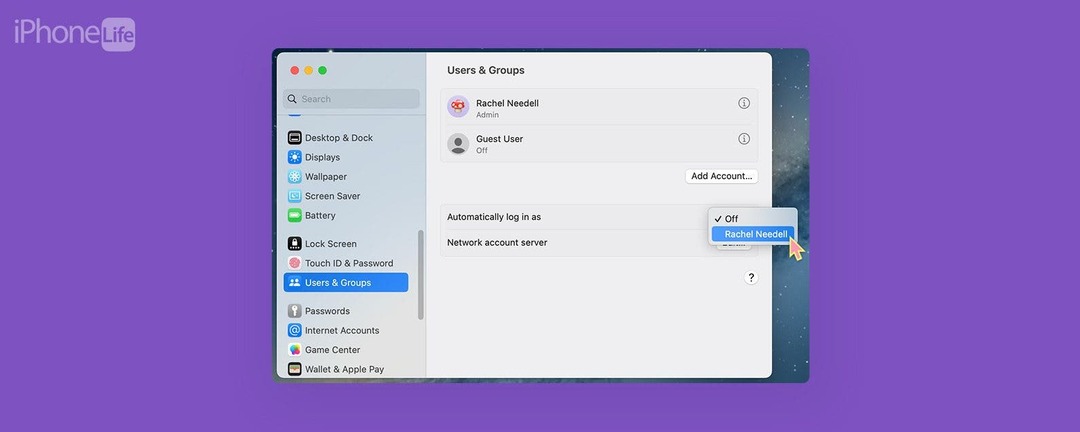
* โพสต์นี้เป็นส่วนหนึ่งของ ไอโฟนไลฟ์จดหมายข่าวเคล็ดลับประจำวัน ลงชื่อ. *
หากคุณมี Mac ที่ใช้ร่วมกัน คุณเบื่อที่จะต้องป้อนรหัสผ่านทุกครั้งที่คุณเข้าสู่ระบบหรือเพียงแค่ ไม่เกี่ยวข้องกับความปลอดภัยเป็นพิเศษ คุณอาจต้องการทราบวิธีลบรหัสผ่านของ Macbook ที่ เข้าสู่ระบบ. แม้ว่านี่หมายความว่าข้อมูลของคุณอาจเข้าถึงได้ง่ายกว่า แต่สำหรับพวกเราหลายคน คอมพิวเตอร์ของเราจะไม่ออกจากบ้าน หากคุณยอมรับความเสี่ยงได้ เราจะแนะนำวิธีลบรหัสผ่านออกจาก Mac
ทำไมคุณถึงชอบเคล็ดลับนี้
- เข้าถึงคอมพิวเตอร์ของคุณได้เร็วและง่ายขึ้น แทนที่จะต้องป้อนรหัสผ่านทุกครั้ง
- อนุญาตให้ใครก็ตามที่อาจต้องการใช้งานคอมพิวเตอร์ของคุณเข้าถึงได้โดยไม่ต้องจำรหัสผ่าน
- โปรดทราบว่ากระบวนการนี้ทำให้ข้อมูลของคุณมีความเสี่ยงมากขึ้น เราไม่แนะนำให้ลบรหัสผ่านของคุณในระยะยาว
วิธีลบรหัสผ่านเข้าสู่ระบบสำหรับ Mac
ก่อนที่คุณจะลบรหัสผ่าน Mac ของคุณ โปรดทราบว่านี่จะทำให้ข้อมูลที่จัดเก็บไว้ในคอมพิวเตอร์ของคุณสามารถเข้าถึงได้ง่ายยิ่งขึ้น อย่างไรก็ตาม การลบรหัสผ่านออกจาก Macbook ของคุณจะทำให้สะดวกมากขึ้นหากคุณแชร์คอมพิวเตอร์และบัญชีของคุณกับครอบครัวและเพื่อนๆ หากคุณชอบเคล็ดลับเกี่ยวกับการใช้อุปกรณ์ Apple อย่าลืมสมัครใช้งานฟรีของเรา เคล็ดลับประจำวัน!
ในการลบรหัสผ่านออกจาก Mac คุณจะต้องปิดใช้งาน FileVault ก่อน ซึ่งเป็นคุณสมบัติที่รักษาความปลอดภัยข้อมูลในดิสก์ของคุณโดยการเข้ารหัสเนื้อหาโดยอัตโนมัติ:
- บน Mac ของคุณ ให้เปิด การตั้งค่าระบบ.
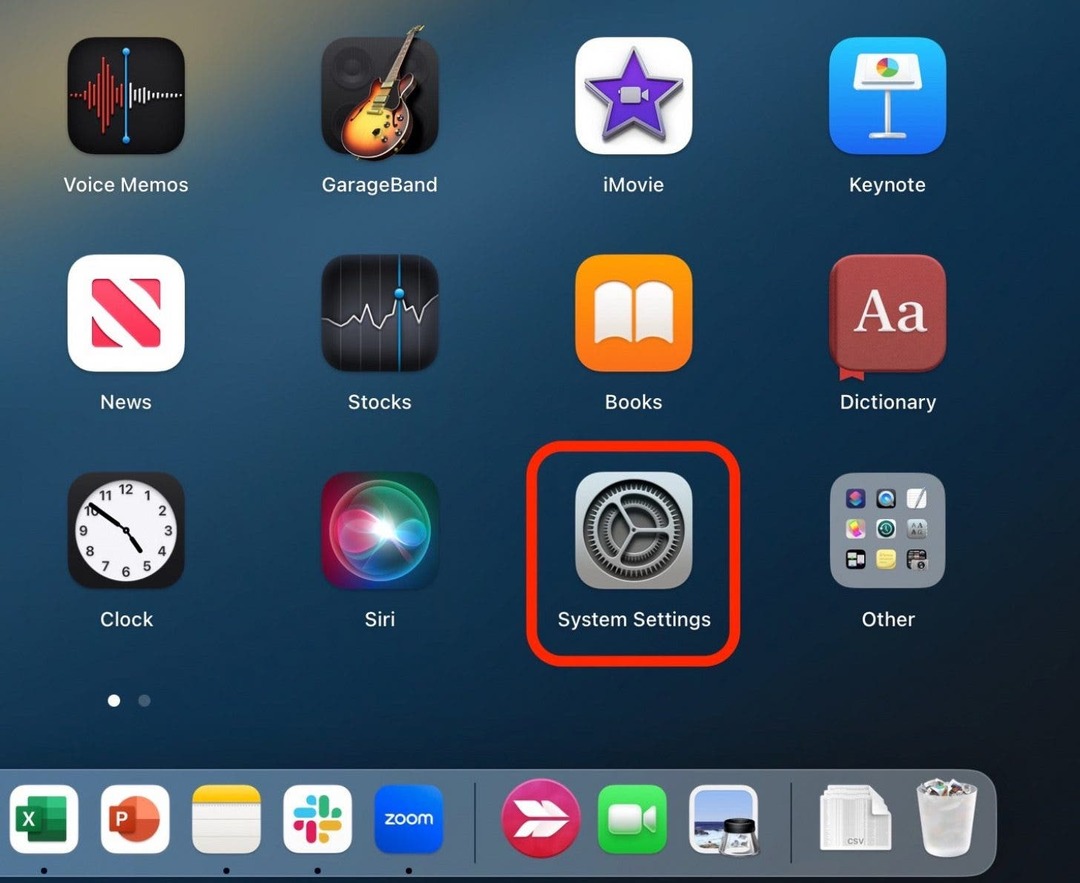
- คลิก ความเป็นส่วนตัวและความปลอดภัย.
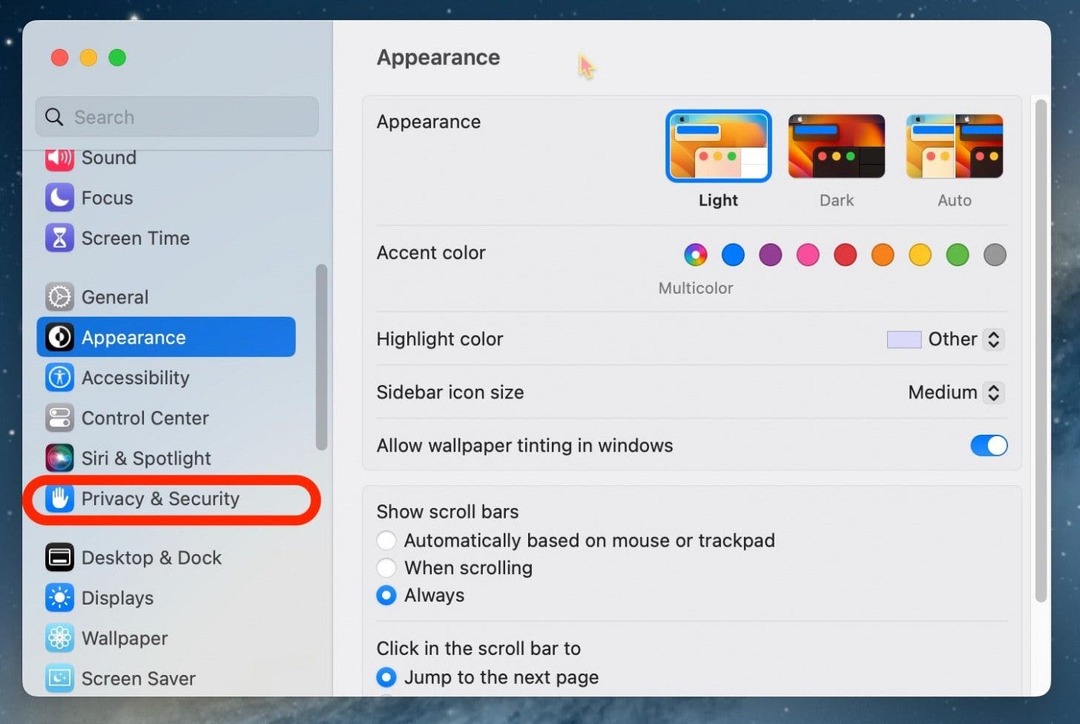
- เลื่อนลงไปที่ FileVault แล้วคลิก ปิด.
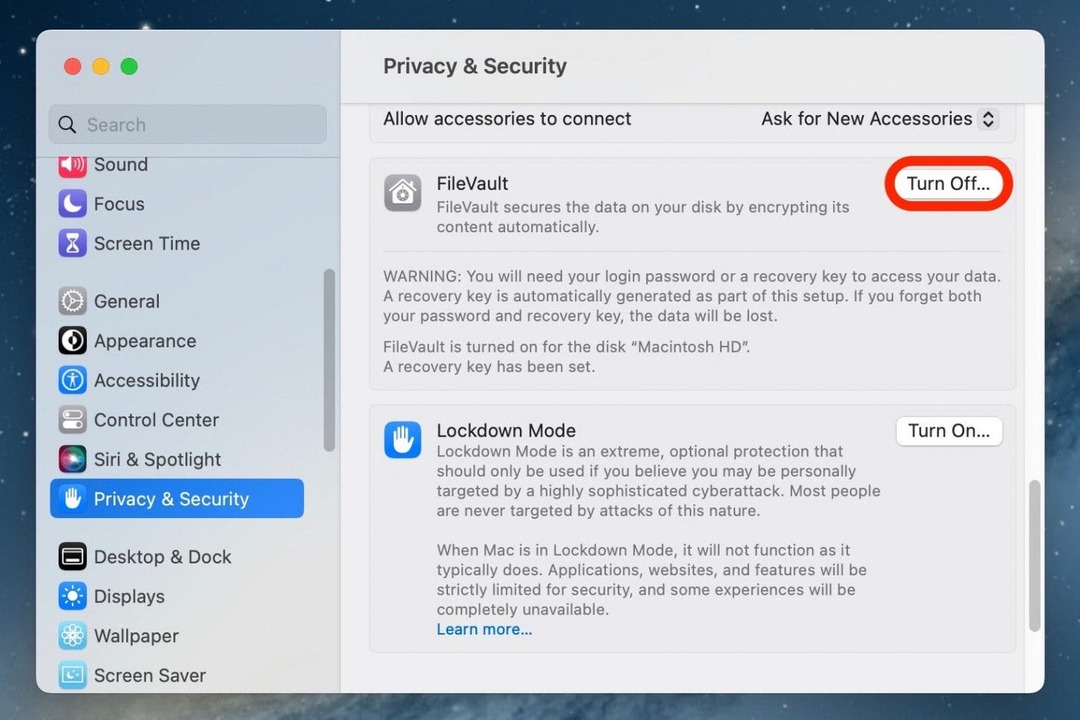
- ป้อนรหัสผ่านของคุณแล้วคลิก ปลดล็อค.
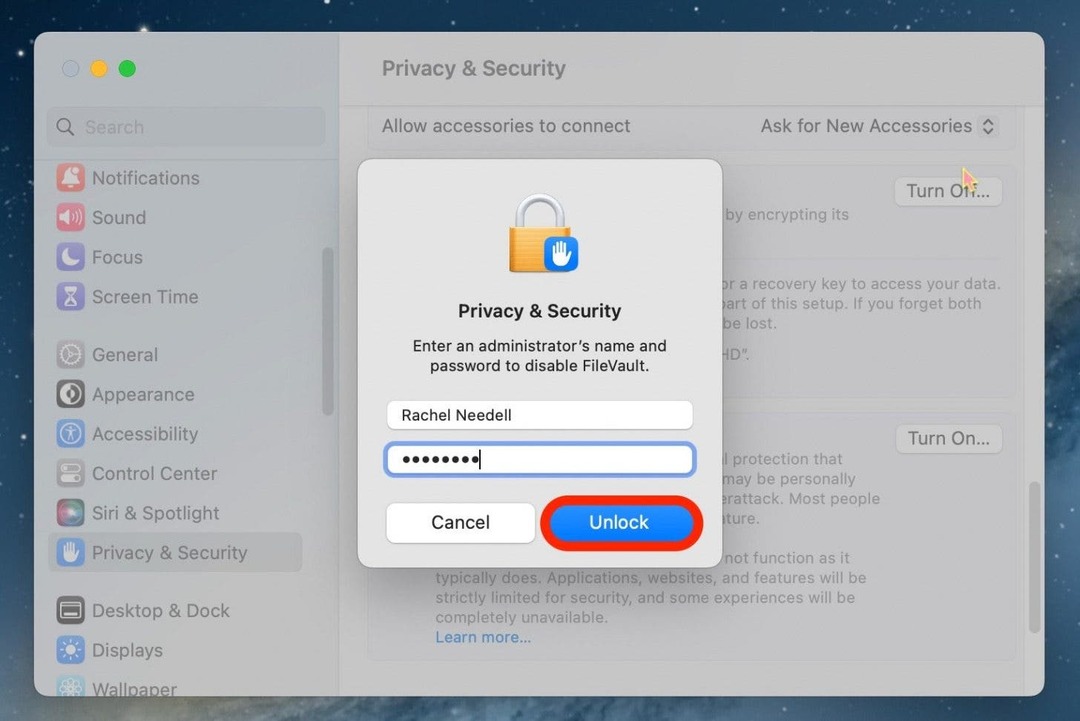
- จากนั้นคลิก ปิดการเข้ารหัส เพื่อยืนยัน.
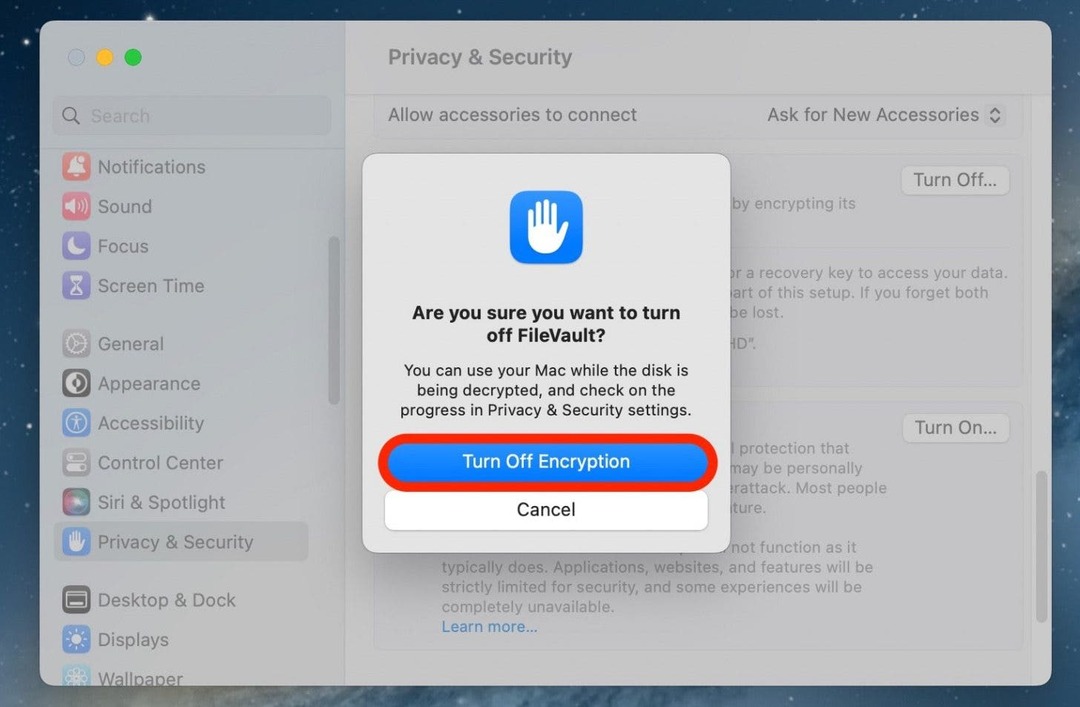
- ตอนนี้, ปิดและเปิดใหม่ การตั้งค่าระบบ เพื่อบันทึกการเปลี่ยนแปลง
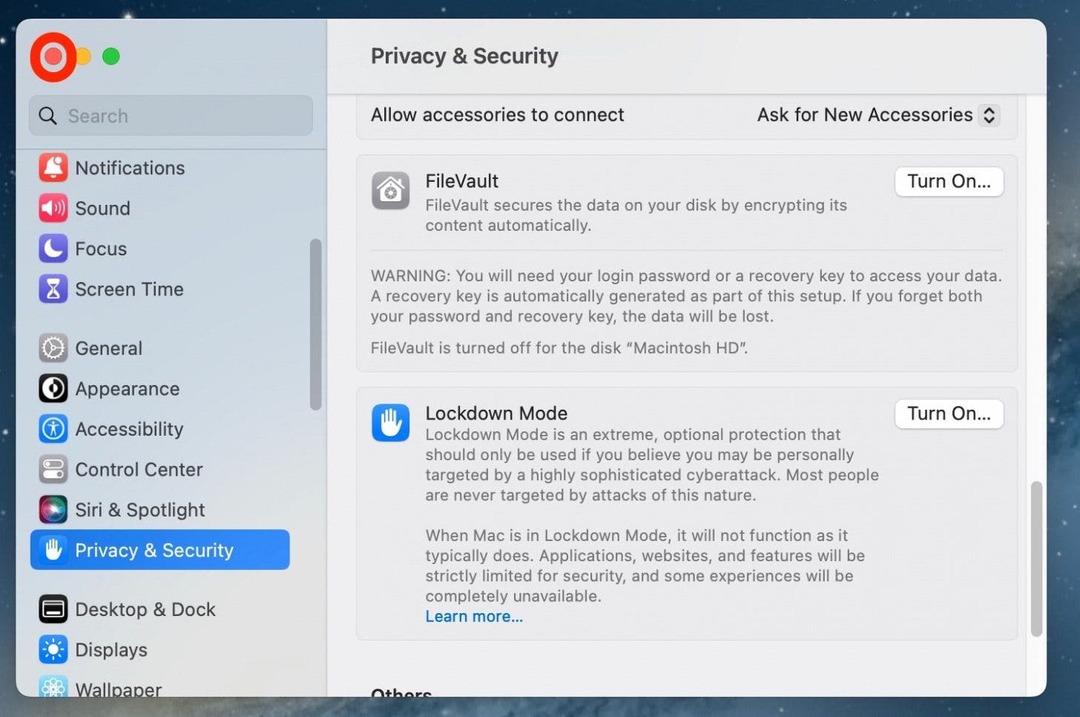
- คลิก ผู้ใช้และกลุ่ม.

- ถัดจาก เข้าสู่ระบบโดยอัตโนมัติเป็นเลือกบัญชีหลักของคุณ
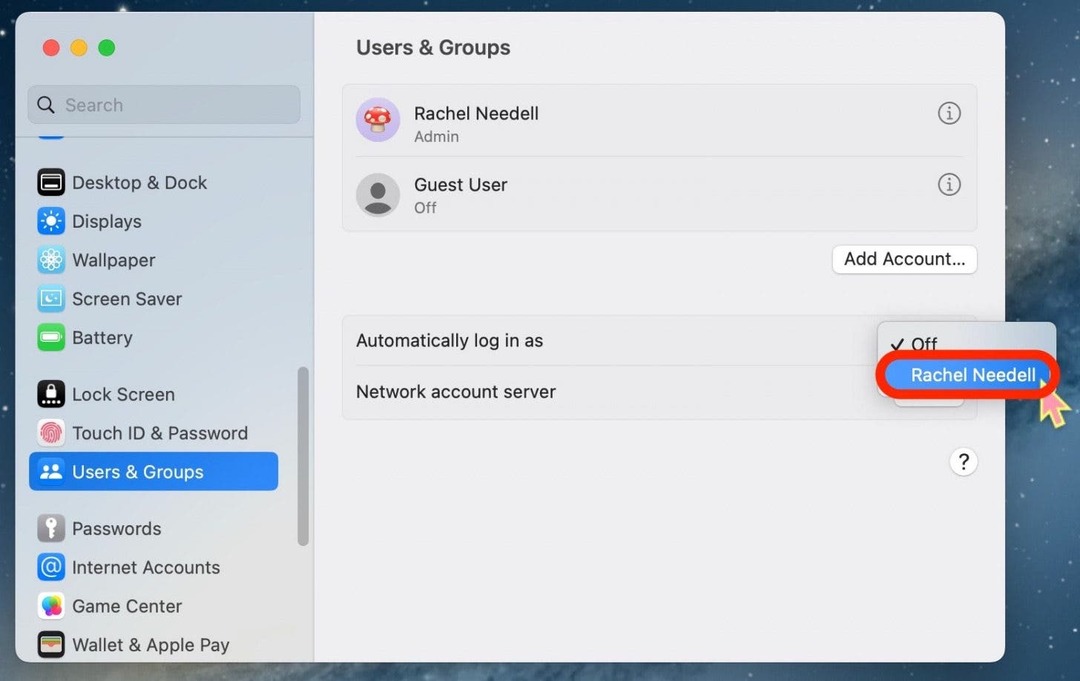
และนั่นคือวิธีปิดใช้งานรหัสผ่านบน Mac ของคุณใน Ventura ซึ่งเป็น macOS เวอร์ชั่นล่าสุด หากคุณเคยตัดสินใจว่าต้องการใส่รหัสผ่านบน Mac ของคุณ แม้จะเป็นการชั่วคราวก็ตาม จริงๆ แล้วค่อนข้างง่ายที่จะทำตามขั้นตอนเหล่านี้อีกครั้งเพื่อตั้งค่าสำรองข้อมูล เราขอแนะนำให้คืนสถานะรหัสผ่านของคุณทันทีที่คุณสะดวก